首先进入命令行界面
Alt + Ctrl +T
管理用户
- 增加用户
useradd [选项] 【用户名】
选项有很多分类 如果用默认的可以直接写例如:useradd yonghuming
这样他就会添加一个名字为用户名的用户
- 管理用户账户密码
passwd [选项] [用户名]
这里提一点就是只有最高权限的root账户可以修改密码
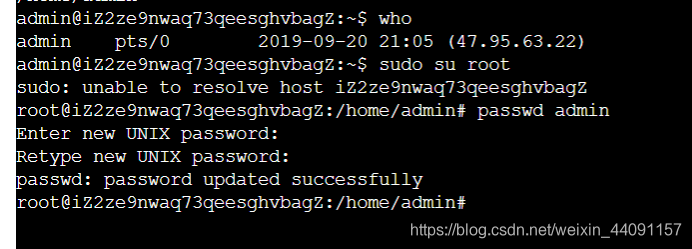
这是我进行的操作 who是查看当前用户 sudo su root 是使当前用户获得root权限
passwd +用户名是修改此用户密码
最后输入两次密码(输入过程密码不显示输入几位)
passwd [选项]【用户】
选项有 -l -S -d -u
-l 锁定用户密码使用户无法登陆
-u 解除锁定
-s查询密码状态
-d删除该密码
4. 修改用户账户
usermod + 选项+用户
usermod -l 新用户名 原用户命
此为修改用户名
usermod -L 用户名 为锁定该用户
选项改为-U为解锁
5. 删除用户账户
userdel -r 用户名
此为删除该用户
管理组账户
- 创建组账户
groupadd 选项 组名
添加用户到用户组里的命令为
addgroup --gid ID 组名
- 删除组账户
groupdel 组名 为删除该组
文件管理
文件的创建
mkdir 选项 目录名
文件的删除
rmdir 选项 目录名
改变工作目录
cd 目录名
进入改目录
pwd
查看当前目录的路径
ls 选项 目录
-a 显示所有文件 包括以.开头
查看文件夹内容
cat 选项 文件夹
文件查找
find 路径 内容(匹配表达式)
文件删除
rm 选项 文件列表
文件压缩与解压
gzip 选项 压缩文件名
vim编辑命令
按键 说明
h 左
l 右(小写L)
j 下
k 上
w 移动到下一个单词
b 移动到上一个单词
命令 说明
:q! 强制退出,不保存
:q 退出
:wq! 强制保存并退出
:x 保存并退出
:wq 保存并退出
进入普通模式,使用下列命令可以进行文本快速删除:
命令 说明
x 删除游标所在的字符
X 删除游标所在前一个字符
dd 删除整行
2dd表示一次删除2行
输入10x,删除10个连续字符
输入3dd,将会删除3行文本
普通模式中使用y复制
普通模式中使用 p 粘贴
u{n} 撤销一次或n次操作
U(大写) 撤销当前行的所有修改
